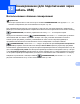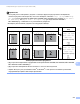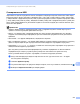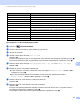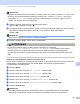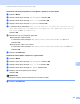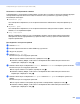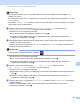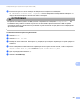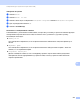Software User's Guide
Table Of Contents
- Руководство по использованию программного обеспечения
- Подходящие модели
- Обозначение примечаний
- Примечание о составлении и издании
- ВАЖНОЕ ПРИМЕЧАНИЕ
- Содержание
- Раздел I: Клавиши управления устройством
- Раздел II: Windows®
- 2 Печать
- Использование драйвера принтера Brother
- Печать документа
- Двусторонняя печать
- Одновременное сканирование, печать и отправка/прием факса
- Настройки драйвера принтера
- Доступ к параметрам драйвера принтера
- Вкладка “Основные”
- Вкладка “Дополнительные”
- Вкладка “Профили печати”
- Поддержка
- Вкладка “Принадлежности”
- Вкладка “Порты”
- Функции драйвера принтера BR-Script3 (эмуляция языка PostScript® 3™)
- Status Monitor
- 3 Сканирование
- Сканирование документа при помощи драйвера TWAIN
- Сканирование документа при помощи драйвера WIA
- Сканирование документа с помощью драйвера WIA (для приложений “Фотоальбом Windows” и “Факсы и сканирование Windows”)
- Использование Nuance™ PaperPort™ 12SE
- 4 ControlCenter4
- Обзор
- Использование ControlCenter4 в стандартном режиме
- Вкладка сканирования
- Вкладка PC-FAX (для моделей MFC)
- Вкладка “Настройки устройства”
- Вкладка “Поддержка”
- Использование расширенного режима ControlCenter4
- Вкладка сканирования
- Вкладка “Копирование с компьютера”
- Вкладка PC-FAX (для моделей MFC)
- Вкладка “Параметры устройства”
- Вкладка “Поддержка”
- Настраиваемая вкладка
- Краткое руководство по операции сканирования
- Изменение параметров клавиши для меню сканирования на ПК
- 5 Удаленная настройка (для моделей MFC)
- 6 Программное обеспечение Brother PC-FAX (для моделей MFC)
- 7 Настройки брандмауэра (для работы в сети)
- 2 Печать
- Раздел III: Apple Macintosh
- 8 Печать и оправка/прием факсов
- 9 Сканирование
- Сканирование документа при помощи драйвера TWAIN
- Сканирование документа с помощью драйвера ICA (Mac OS X 10.6.x или выше)
- Использование программы Presto! PageManager
- 10 ControlCenter2
- 11 Удаленная настройка (для моделей MFC)
- Раздел IV: Использование клавиши сканирования
- 12 Сканирование (для подключения через кабель USB)
- 13 Сетевое сканирование (для пользователей сети)
- Перед сканированием по сети
- Использование клавиши сканирования в сети
- Сканирование в электронную почту
- Сканирование и отправка по электронной почте (сервер электронной почты; для модели DCP-8250DN, MFC-8910DW и MFC-8950DW(T): доступно по умолчанию; для моделей MFC-8510DN и MFC-8520DN: доступно в виде загружаемых файлов)
- Сканирование в изображение
- Сканирование в программу распознавания текста (OCR)
- Сканирование в файл
- Сканирование на FTP
- Сканирование в сетевую папку (Windows®)
- Установка нового значения по умолчанию для размера файла (для функции “Сканировать и отправить по электронной почте” (сервер электронной почты), “Сканировать на FTP” и “Сканировать в сеть” для моделей с 5-строчным ЖК-дисплеем)
- Установка нового значения по умолчанию для функции “Сканировать и отправить по электронной почте” (сервер электронной почты, для моделей DCP-8250DN и MFC-8950DW(T))
- Использование Web Services для сканирования по сети (Windows Vista® SP2 или выше, Windows® 7)
- Указатель
215
Сканирование (для подключения через кабель USB)
12
Сканирование на USB 12
Черно-белые и цветные документы можно сканировать напрямую на флэш-накопитель USB. Черно-
белые документы можно сохранить в формате TIFF (*.TIF), PDF (*.PDF), PDF/A (*.PDF), Secure PDF
(*.PDF) или PDF с цифровой подписью (*.PDF). Цветные документы можно сохранить в формате JPEG
(*.JPG), PDF (*.PDF), PDF/A (*.PDF), защищенного PDF (*.PDF), PDF с цифровой подписью (*.PDF) или
XPS (*.XPS). Имена файлов по умолчанию создаются на основе текущей даты. Можно изменить цвет,
качество и имя файла.
Примечание
• Форматы файлов PDF/A, защищенный PDF, PDF с цифровой подписью и XPS недоступны в
странах с соответствующими правилами экспорта.
• PDF/A – это формат PDF, предназначенный для долгосрочного архивирования. Этот формат
содержит всю необходимую информацию для восстановления документов после длительного
хранения.
• Secure PDF – это формат PDF-файлов, защищенных паролем.
•PDF с цифровой подписью – это формат PDF-файлов, который помогает предотвратить подделку
данных и п
ерсонацию автора посредством включения цифрового сертификата в документ.
• При выборе Подписанный PDF следует установить и затем настроить сертификат на устройстве с
помощью веб-интерфейса управления.
Для получения дополнительной информации об установке сертификата см. Использование
сертификатов для защиты устройств (uu Руководство пользователя по работе в сети).
После установки можно настроить сертификат, выполнив сл
едующие действия.
a Запустите веб-браузер и введите “http://xxx.xxx.xxx.xxx” (где xxx.xxx.xxx.xxx — IP-адрес
используемого аппарата).
b Нажмите Администратор.
c По умолчанию пароль не требуется. Введите пароль, если он установлен, и нажмите кнопку .
d Выберите Подписанный PDF для конфигурации.